بازیابی عکس جادویی 4.6
چند سال پیش، تمام عکس ها در آلبوم های عکس جمع آوری گردید، که بعدا گرد و غبار را در کابینت ها جمع آوری کرد، در حال حاضر بسیاری از کاربران همه عکس های خود را به فرمت های الکترونیکی انتقال داده اند که اجازه ذخیره حجم زیادی را روی هارد دیسک کامپیوتر یا هر دستگاه ذخیره سازی خارجی می دهد. متاسفانه این روش ذخیره سازی اطلاعات نیز نمیتواند ایمنی کامل خود را تضمین کند، به این معنی که شما بدون هیچ گونه عکس در هر لحظه رانندگی می کنید. اگر این اتفاق می افتد، شما باید فورا از برنامه Magic Photo Recovery استفاده کنید.
محتوا
حالت اسکن را انتخاب کنید
همانند دیگر برنامه های مشابه، Magic Photo Recovery توانایی انتخاب حالت اسکن را دارد: سریع و کامل. در اولین مورد، آن را یک اسکن سطح انجام می دهد، که زمان زیادی را صرف نمی کند، اما اگر تصاویر به اندازه کافی بلند شده اند، چنین جستجوی داده ای ممکن است آنها را شناسایی نکند.
در همان مورد، اگر عکس های قدیمی مدت زمان طولانی حذف شد یا قالب بندی بر روی رسانه انجام شد، توصیه می شود که یک تجزیه و تحلیل کامل انجام دهید، که به شما اجازه می دهد تا سیستم فایل قدیمی را بازگردانید. به طور طبیعی، این نوع اسکن طول می کشد.
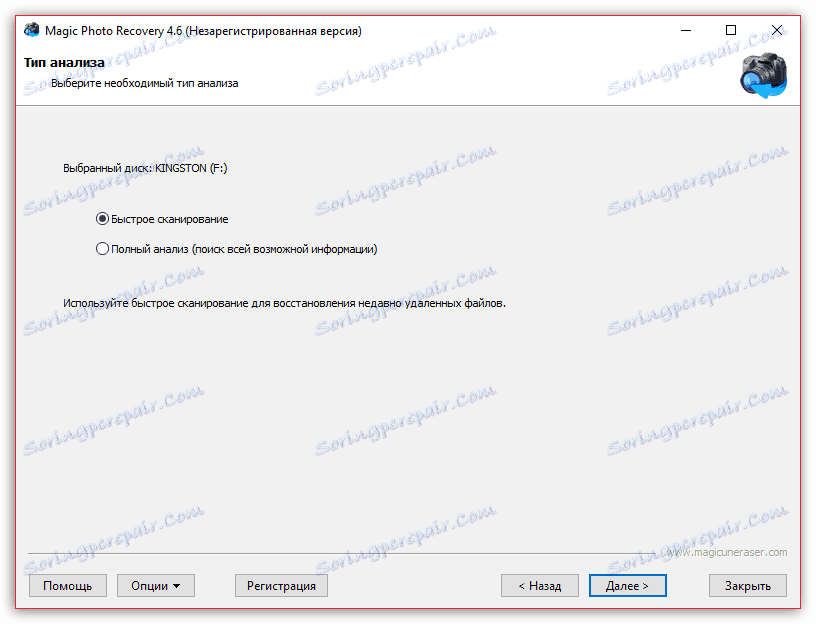
گزینه های جستجو
اگر می دانید تقریبا چه تصاویری را دنبال می کنید، سپس در بازیابی عکس جادویی می توانید جستجو را با تعیین اندازه تقریبی تصاویر مورد نظرتان، تاریخ ایجاد، اصلاح یا حذف آنها محدود کنید. اگر شما به دنبال تصاویر فوری RAW نیستید، اما فقط برای مثال، فایلهای JPG، PNG، GIF و غیره، می توانید کار را از طریق حذف علامت چک از فایل "RAW" ساده تر کنید.
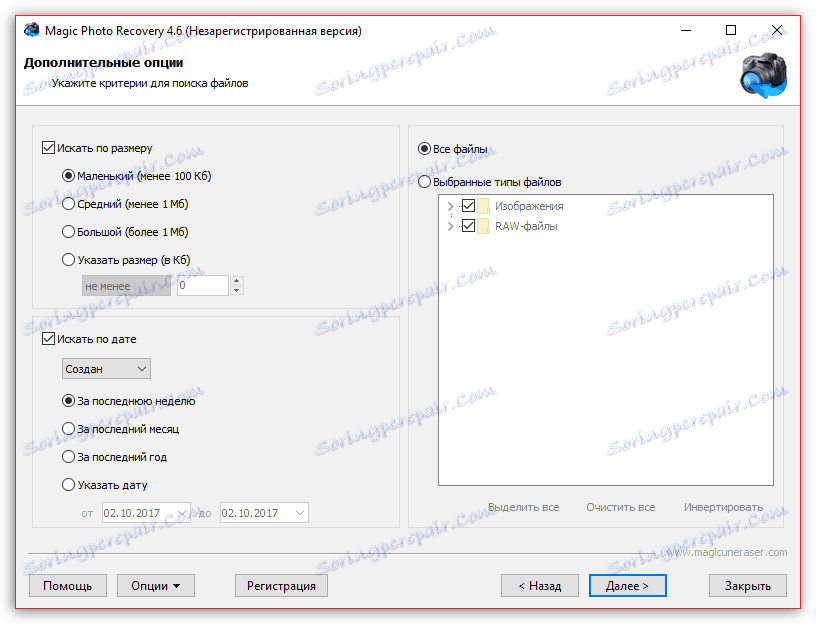
پیش نمایش عکس ها یافت شد
همانطور که شما اسکن می کنید، عکس بازیابی سحر و جادو تصاویری که در تصویر بند انگشتی یافت می شوند را نمایش می دهد. اگر برنامه تمام عکس هایی را که برنامه ریزی شده برای بازگرداندن آن را نشان می دهد، می توانید اسکن را بدون انتظار برای پایان، متوقف کنید.
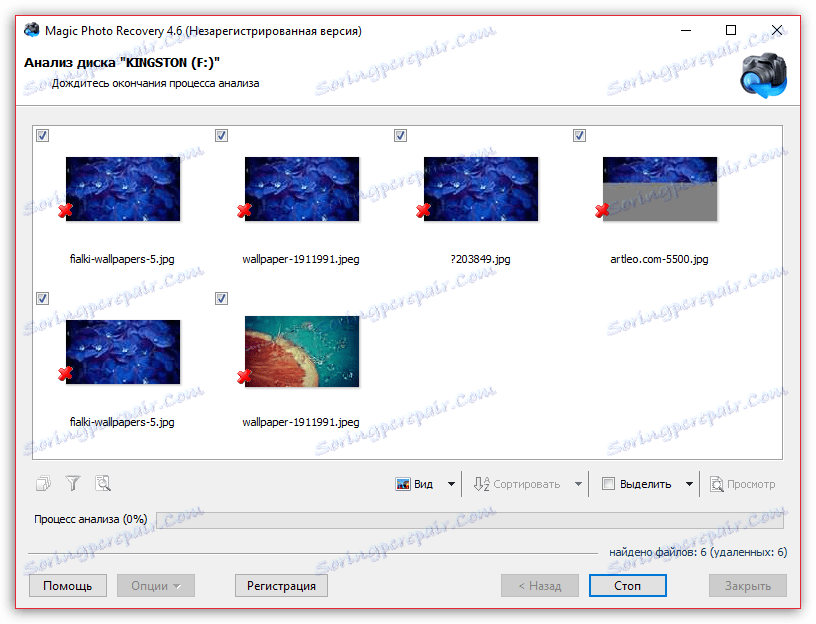
مرتب کردن بر اساس تصاویر پیدا شده
بیش از حد احتمال دارد، جستجو تعداد زیادی از فایل های اضافی که نیازی به آن ندارید را نشان می دهد. برای ساده تر کردن روی صفحه نمایش، تابع مرتب سازی بر اساس نام، اندازه و تاریخ (ایجاد، ویرایش یا حذف) را اعمال کنید.
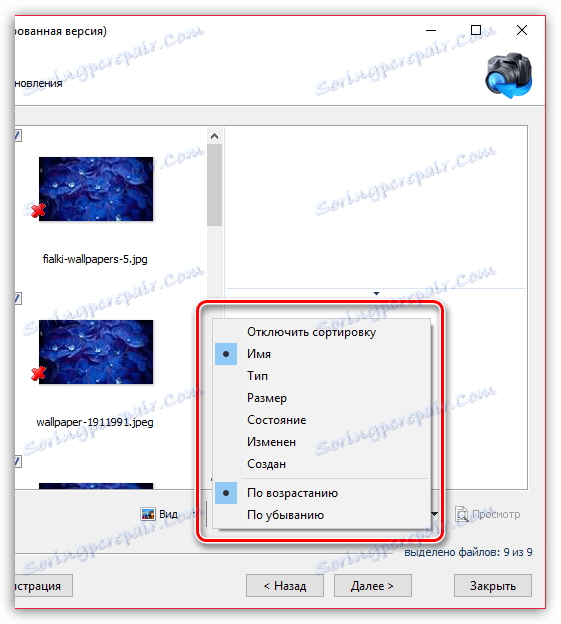
انتخاب یک روش بازیابی
هنگامی که تمام تصاویری که می خواهید بازگردانده شوند انتخاب می شوند، می توانید به مرحله نهایی بازیابی بازگردید - صادرات آنها. در این حالت Magic Photo Recovery چندین گزینه بازیابی را فراهم می کند: صادرات به هارد دیسک، نوشتن روی یک دیسک سی دی / دی وی دی، ایجاد یک تصویر ISO و انتقال داده ها با استفاده از یک پروتکل FTP.
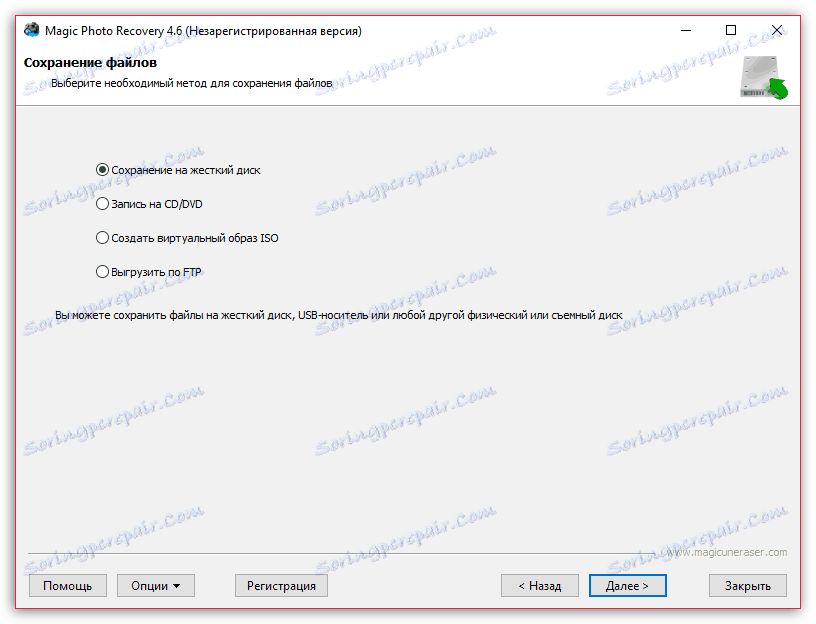
صرفه جویی در تجزیه و تحلیل اطلاعات
یکی از ویژگی های جالب برنامه، حفظ اطلاعات مربوط به تحلیل انجام شده است. در صورت نیاز به توقف استفاده از بازیابی عکس جادویی، اما بعدا می خواهید دقیقا از محل جایی که ترک کرده اید، ادامه دهید، شما می توانید این اطلاعات را به کامپیوتر خود به عنوان یک فایل DAI صادرات کنید.
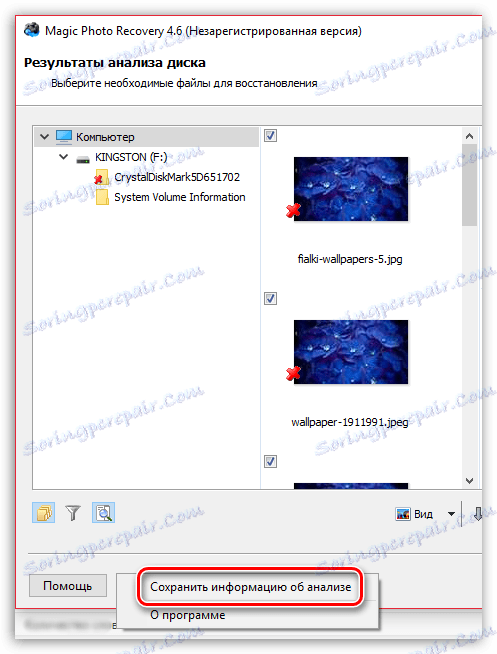
شایستگی ها
- رابط ساده با فرآیند بازیابی فاز؛
- حتی پس از قالببندی رسانه ها می توان تصاویر را شناسایی کرد.
- امکان انتخاب گزینه ای برای صادرات تصاویر یافت شده؛
- این زبان روسی پشتیبانی می کند، اما شما باید آن را به صورت دستی در تنظیمات فعال کنید.
معایب
- محدودیت نسخه رایگان، که به شما اجازه می دهد فقط فایل ها را پیدا کنید، اما آنها را به کامپیوتر خود ذخیره نکنید.
در صورتی که ترجیح می دهید عکس ها را در قالب الکترونیکی (در رایانه، فلش درایو یا درایو سخت خارجی) ذخیره کنید، برنامه Magic Photo Recovery را فقط در مواردی نصب کنید - شما اغلب از آن استفاده نمی کنید، اما اگر از دست دادن عکس های با ارزش، به بهبودی ادامه دهید
